CloudFlare سرويسي است كه خدمات CDN را ارائه میکند. CloudFlare این امکان را برای شما فراهم میکند که در زمانیکه سایت از دسترس خارج میشود سایت همچنان برای بازدیدکنندگان سایت نمایش داده شود. در این مقاله به تفضیل توضیح خواهیم داد که cloudflare چیست و همچنین نحوه نصب کلودفلر روی وردپرس در ۴ گام و نصب و فعالسازی پلاگین کلود فلر را بررسی خواهیم کرد. اگر نمیدانید دامنه چیست، ابتدا راجه به آن مطالعه فرمایید و سپس به سراغ خواندن این مقاله بیایید.
کلودفلر چیست؟
CloudFlare یک شرکت فناوری چندملیتی آمریکایی است که دفتر مرکزی آن در سنفرانسیسکو واقع شده و اداراتی در لندن انگلیس نیز دارد. این شرکت عمدتأ کسبوکارهایی مثل مدیریت امنیت سایت، بهینهسازی عملکرد و پشتیبانی فنی مربوطه را به مشتریان عرضه میکند.
اگر به دنبال روش خوبی برای تضمین گشت و گذار سریعِ بازدیدکنندگان سایتتان هستید CloudFlare گزینه خوبی است. این شرکت از یک شبکه توزیع شده جهانی استفاده میکند و تحویل صفحات وب را به طور خودکار بهینه میکند تا بارگذاری صفحه پرسرعتی را ارائه دهد. فاصله بین هاست وب و بازدیدکنندگانتان اهمیتی ندارد زیرا CloudFlare با دسترسی به یک محتوای استاتیک میتواند عملکرد پرسرعتی را تضمین کند. در نتیجه سایت شما با دو برابر سرعت بارگذاری میشود.
CloudFlare ویژگیهای سودمند زیادی را به شما عرضه میکند تا بتوانید سایت را مدیریت کنید و رتبه خوبی را برای آن بدست بیاورید، از جمله DNS، CDN، بهینهساز، امنیت، تجزیه و تحلیل و برنامههای کاربردی. مقدمه را ملاحظه کنید تا ببینید CloudFlare چه کارهایی میتواند با این ویژگیها انجام دهد.
پيشنهاد سیتی سایت: CDN چیست؛ ۶ مزیت و ۱۰ تأمینکننده برتر آن در سال ۲۰۱۹
مزایای CloudFlare
CloudFlare برای کاربران پایه رایگان و راهاندازی آن آسان است.
آدرس IP شما پنهان است، بنابراین هکرها به آسانی نمیتوانند به سرور حمله کنند.
فقط کاربران واقعی میتوانند به وبسایت دسترسی داشته باشند به گونهای که منابع وبسایتتان ذخیره شده و سرعت وبسایت ارتقا پیدا میکند.
CloudFlare از وبسایتتان در برابر حملات DDos و DOS پشتیبانی میکند.
حتی اگر وبسایتتان کُند شود CloudFlare فایلهای ذخیره شده را ارائه میدهد تا زمانیکه سایت به حالت نرمال بازگردد.
CloudFlare گواهینامه SSL را بصورت رایگان ارائه میدهد.
معایب CloudFlare
استفاده از CLoudFlare تنها در صورتی ارزشمند است که سایتتان از ترافیک کافی برخوردار باشد یا بخواهید از سایتتان در برابر هکرها پشتیبانی کنید.
از آنجاییکه CloudFlare به عنوان یک واسطه عمل میکند اگر خراب شود وبسایت شما نیز خراب میشود.
این احتمال وجود دارد که دسترسی به سایت برای کاربران واقعی نیز مسدود شود.
اگر از هاست مشترک استفاده میکنید باید چک کنید که آیا CloudFlare میتواند با هاست مشترک امکان دسترسی داشته باشد.
گزینههای امنیت محدود است.
CLoudFlare چگونه کار می کند؟
CLoudFlare با استفاده از یک پروکسی معکوس در وبسایتها به عنوان یک واسطه بین مشتری و سرور هاست عمل میکند. CLoudFlare با ذخیره کردن محتوای وب جهت تحویل آن در نزدیکترین سرور لبه میتواند زمان بارگذاری را بهینه کند. همچنین میتواند محتواهایی مثل تصاویر و متن را تغییر دهد تا عملکرد بهتری داشته باشند.
این طراحی واسطهای همچنین این امکان را بوجود میآورد که CloudFLare یک فیلتر جهت امنیت عرضه کند. این تکنولوژی که واسطه بین مشتری و سرور هاستینگ است میتواند ترافیک مخرب را تشخیص دهد، حملات انکار سرویس توزیع شده را ردیابی کند، حملات رباتها را منحرف کند، ترافیک ربات را از بین ببرد و اسپم را محدود کند.
آیا میخواهید CLoudFlare را برروی سایت WordPress نصب کنید؟ CloudFlare مزایای زیادی در یک بسته رایگان عرضه میکند. نه تنها به یک شبکه تحویل محتوا دست پیدا میکنید که تحویل جهانیِ داراییهایتان را سرعت میبخشد، بلکه مدیریت DNS، پشتیبانی در برابر DDoS و ویژگیهای امنیتی دیگری نیز بدست میآورید که میتوانید از آنها برای امنیت سایتتان استفاده کنید.
پيشنهاد سیتی سایت: راهنمای انتخاب نام دامنه مناسب
در این پست به شما نشان میدهم که چگونه میتوانید CloudFlare را برروی سایت WordPress نصب کنید و سپس پیکرهبندیهای اضافیِ مختص WordPress در CloudFlare را بررسی میکنم.
اما در ابتدا آیا نیازی به مطالعه این راهنما دارید؟
خب شاید احمقانه به نظر برسد اگر بگوییم که به این راهنما نیازی ندارید. اما برخی از هاستهای WordPress با CLoudFlare همکاری مشترک دارند و عمل نصب CLoudFLare را بسیار ساده کردهاند.
پس قبل از شروع مطالعه راهنمای CloudFlare، یک نگاه اجمالی به اسناد پشتیبان هاستتان بیندازید یا ویژگی CLoudFlare را از پشتیبانی هاست درخواست کنید.
مثلأ من در هاست cPanel ، میتوانم CloudFlare را با کلیک برروی یک دکمه ساده روشن کنم:
درحالیکه فرآیند نصب دستی CloudFlare در سایت WordPress هنوز نسبتأ ساده است، اما هیچ چیز بهتر از یک کلیکِ ساده نیست!
خوش شانس نبودید؟ اگر مجبور شدید CloudFlare را به طور دستی در سایت WordPress نصب کنید به نکات زیر توجه کنید:
طریقه نصب CloudFlare در WordPress
این راهنما را به دو بخش تقسیم کردم:
راهاندازی پایه برای اتصال سایت به ClouFlare
مراحل پیکرهبندی اضافی که برای بهینهسازی CloudFLare در سایت WordPress باید آنها را طی کنید.
۱. یک حساب کاربری در CloudFlare ایجاد کنید
برای شروع، به CloudFlare بروید و یک حساب کاربری جدید ایجاد کنید. وقتی ثبت نام کردید CloudFlare مستقیمأ شما را به رابطِ Add you site (افزودن سایت) هدایت میکند.
۲. سایتتان را به CloudFlare اضافه کنید

برای افزودن سایت، نام دامنه را در کادر وارد کرده و برروی Add Site (افزودن سایت) کلیک کنید. سپس CloudFlare به طور خودکار سوابق DNS شما را جستجو میکند. اگر گیج و سردرگم شدید CloudFlare توضیح خوبی را در این زمینه ارائه میدهد. وقتی با این توضیحات قانع شدید ادامه دهید و برروی Next کلیک کنید:
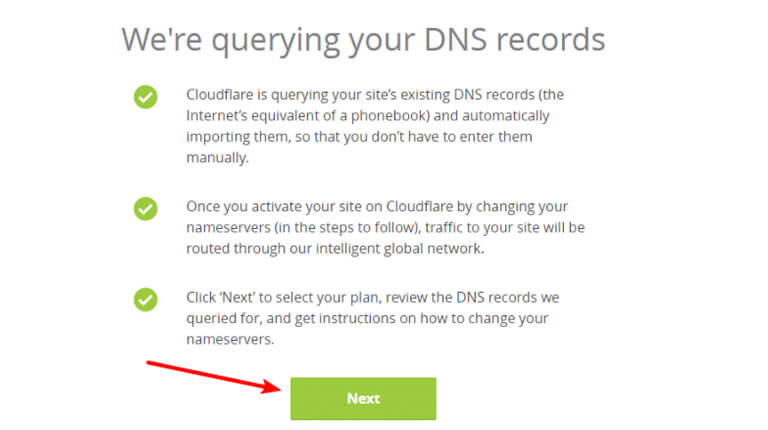
در اینجا CloudFlare شما را تشویق میکند تا برنامههای پولیاش را خریداری کنید. اما فعلأ میتوانید برنامه رایگان را به راحتی دنبال کنید. همیشه میتوانید آن را تغییر دهید اگر بخواهید.
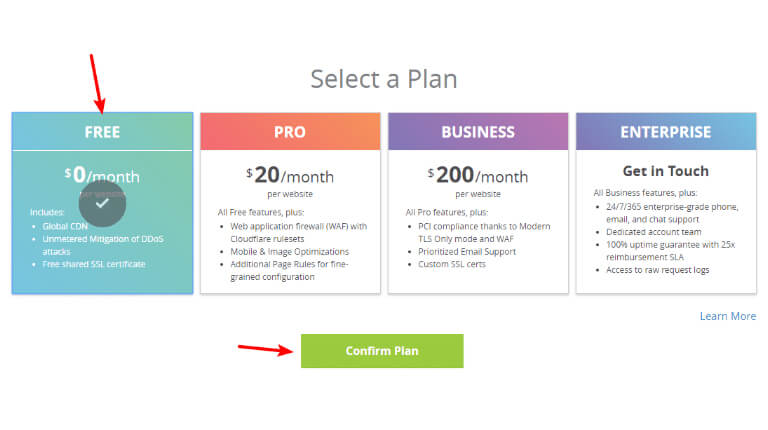
۳. سوابق DNS را تأیید کنید
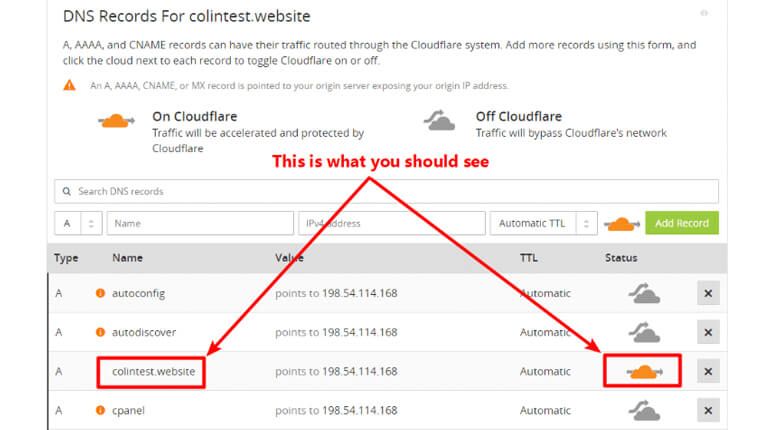
وقتی برنامهتان را تأیید کردید CloudFlare از شما میخواهد سوابق DNS را تأیید کنید. اگر توسعهدهنده نیستید، این کار میتواند برایتان گیجکننده باشد اما نگران نباشید. یک حقه آسان وجود دارد فقط مطمئن شوید که آیکون نارنجی کنار نام دامنه اصلیتان را میبینید.
اینگونه به نظر میرسد که نیازی نیست هیچ کاری انجام دهید:
وقتی تأیید کردید که همه چیز همانطور هست که باید باشد برروی Continue (ادامه) کلیک کنید.
درحالیکه وضعیتهای پیچیدهتری نیز وجود دارد، احتمالأ از قبل میدانید که در صورت مواجهه با آنها باید چه کارهایی انجام دهید، به همین دلیل این مسئله را به این شکل ساده کردم.
۴. نِیمسرورهایتان را تغییر دهید تا CloudFlare را نشان دهند
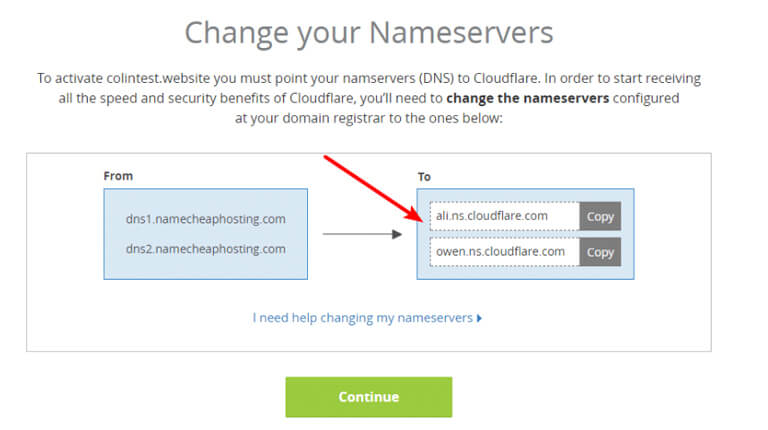
در اینجا کار کمی سختتر میشود. اکنون باید نیمسرورهای دامنهتان را تغییر دهید تا نیمسرورهای CloudFlare را نشان دهند، به گونهای که CloudFlare بتواند همه چیز را در سطح DNS مدیریت کند. نیمسرور فعلیتان را در سمت چپ و نیمسرور CloudFlare را در سمت راست مشاهده میکنید.
باید این کار را در جایی که نام دامنهتان را ثبت کردید انجام دهید. این محل میتواند یک رجیستر نام دامنه مثل GoDaddy یا Namecheap باشد. یا میتواند هاست واقعیتان باشد.
اگر به کمک احتیاج داشتید برروی لینک I need help changing my nameservers (برای تغییر نیمسرورهایم به کمک احتیاج دارم) در رابط CloudFlare کلیک کنید یا از پشتیبانی هاستتان درخواست کمک کنید.
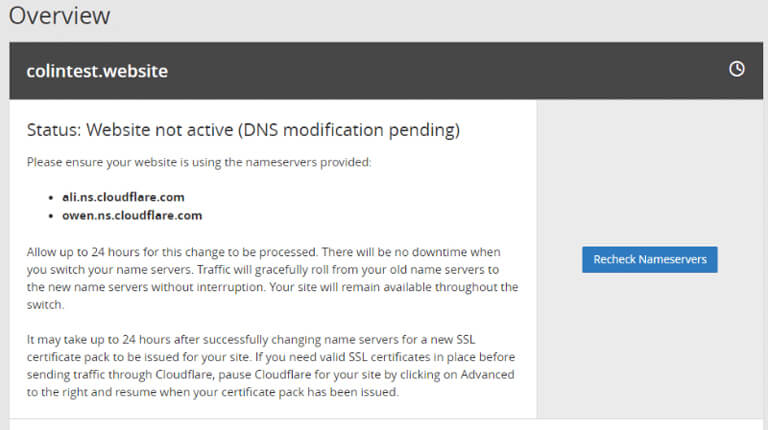
وقتی نیمسرورهایتان را تغییر دادید، ادامه دهید و برروی Continue کلیک کنید. ممکن است این عملیات برای نیمسرورهای جدید کمی طول بکشد (تا 24 ساعت)
نگران نباشید. حتی اگر رابط CloudFlare بروز نشد سایتتان دچار هیچگونه خرابی نمیشود.
وقتی تغییر انجام شد، رابط به حالت زیر تغییر میکند:
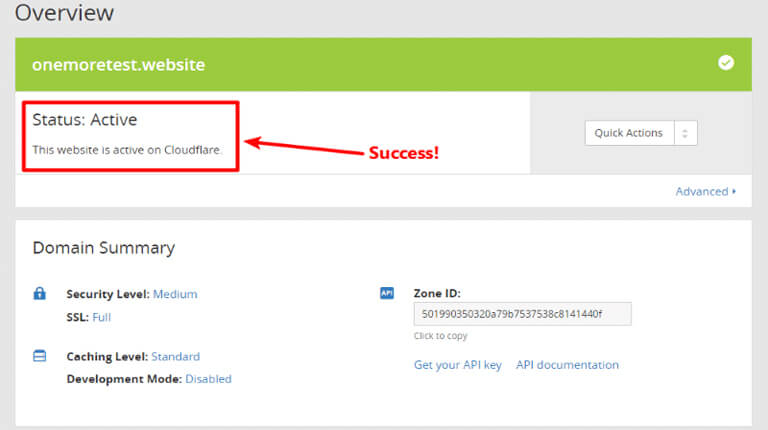
و این همان فرآیند پیکرهبندی پایه CloudFlare است! اکنون به برخی از پیکرهبندیهای خاص CloudFlare میپردازیم. با استفاده از آنها میتوانید اطمینان حاصل کنید که همه چیز در سایت WordPress درست پیش میرود.
تشکیل تنظیمات CloudFlare جهت همکاری مطلوب با WordPress
CloudFlare شامل یک پلاگین اختصاصی WordPress است که تنظیمات خوبی را ارائه میدهد. اگر از یک پلاگین کچینگ مثل WP Rocket یا W3 Total Cache استفاده میکنید، هر دوی آنها شامل تنظیمات اختصاصی CloudFlare هستند که به شما در انجام این کار کمک میکنند. در اینجا به شما نشان میدهم چگونه از پلاگین رسمی استفاده کنید.
نصب و فعالسازی پلاگین رسمی CloudFlare
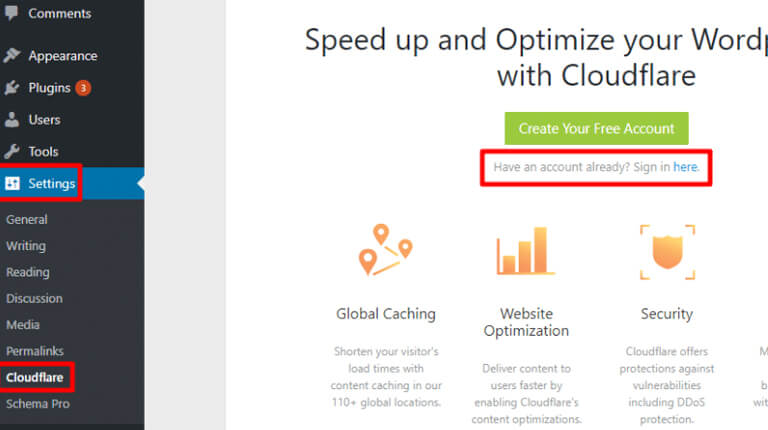
نیازی نیست که از پلاگین استفاده کنید. میتوانید تمام این تغییرات را از طریق داشبورد CloudFlare نیز انجام دهید. پلاگین فقط این فرآیند را به شدت ساده میکند و به شما اجازه میدهد تا تنظیمات CloudFlare را از طریق داشبورد WordPress مدیریت کنید که کار بسیار راحتی است.
پلاگین CloudFlare در WordPress.org فهرست شده، بنابراین همانند هر پلاگین دیگری میتوانید آن را از داشبوردتان نصب کنید.
وقتی آن را فعال کردید به بخش Settings à CloudFLare بروید و برروی لینک کلیک کنید تا وارد حساب کاربریتان شوید.
علاوه بر آدرس ایمیل باید API Key را نیز در صفحه بعد وارد کنید:
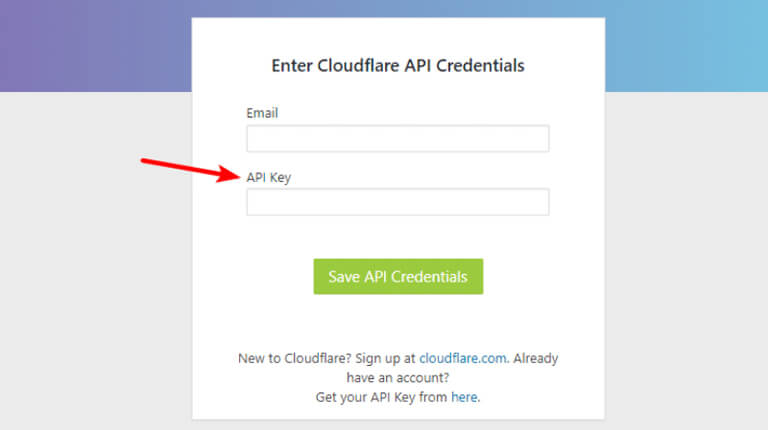
برای پیدا کردن API Key CloudFlare باید با کلیک برروی ایمیلتان در بالا سمت راستِ داشبورد CloudFlare (یا اینجا را کلیک کنید تا مستقیمأ به آنجا بروید) به صفحه پروفایلتان برگردید.
سپس، به دنبال بخش API Key بگردید و برروی View API Key در کنار Global API Key کلیک کنید:
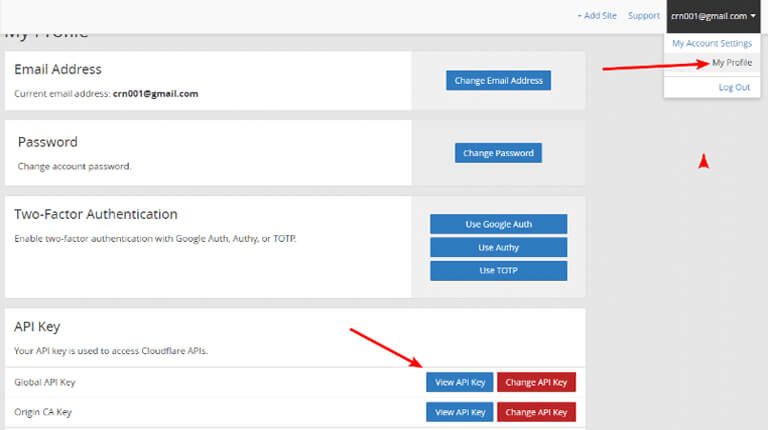
آن را کپی کرده و در رابط پلاگینتان پیست کنید. سپس برروی Save API Credentials کلیک کنید. وقتی آنها را ذخیره کردید باید کل رابط پلاگین CloudFlare را باز کنید. برای اینکه تمام ترفندهای پیشنهادی را انجام دهید فقط کافی است دکمه Apply در کنار Optimize CloudFlare for WordPress (بهینهسازی CloudFlare برای WordPress) را فشار دهید:
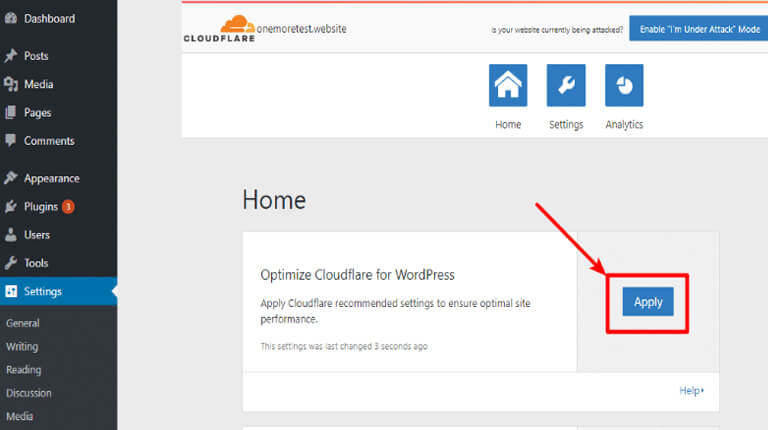
تدوین قوانین صفحه مختص WordPress
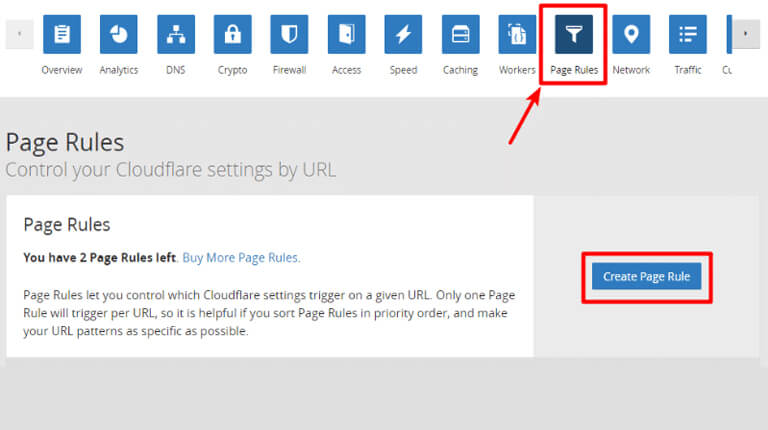
کارتان تقریبأ تمام شده است! حالا فقط باید قوانین صفحه را تدوین کنید تا نحوه کارکرد CloudFlare با سایت WordPress را کنترل نمایید. قوانین صفحه شما را قادر میسازد تا به CloudFlare بگویید کارهای خاصی را برای بخشهای خاصی از سایتتان انجام دهد. اصولأ میتوانید:
امنیت اضافی را به صفحه ورود به سیستم اضافه کنید.
بخش ادمین-wp را از کچینگ CloudFlare حذف کنید تا از مشکلات احتمالی جلوگیری نمایید.
HTTPS را اجرا کنید (فقط در صورتی که از HTTPS استفاده میکنید).
برای دسترسی به قوانین صفحه به تبِ Page Rules در داشبورد CloudFlare بروید و برروی Create page Rules کلیک کنید:
بر اساس تنظیمات زیر سه قانون را راهاندازی کنید:
http://*yourwebsite.com/*
همیشه از HTTPS استفاده کنید
yourwebsite.com.com/wp-login.php*
سطح امنیت: بالا
yourwebsite.com/wp-admin*
سطح امنیت: بالا
سطح کچ (حافظه نهان): بایپس
غیرفعال کردن عملکرد
غیرفعال کردن برنامههای کاربردی
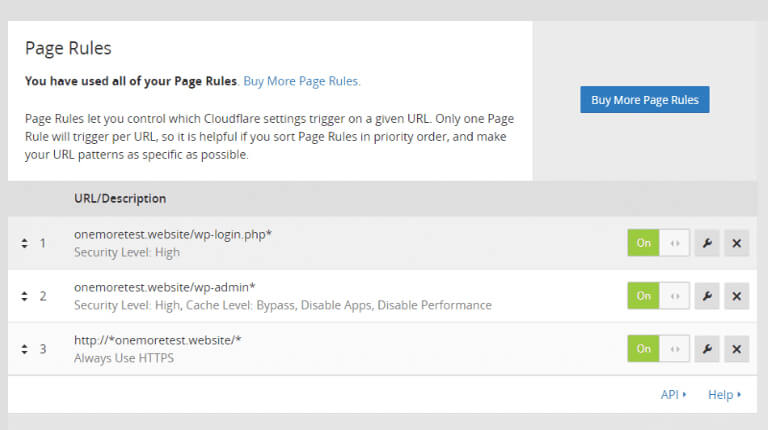
در اینجا مثالی از راهاندازی قوانین صفحه برای بخش wp-admin را ملاحظه میکنید.
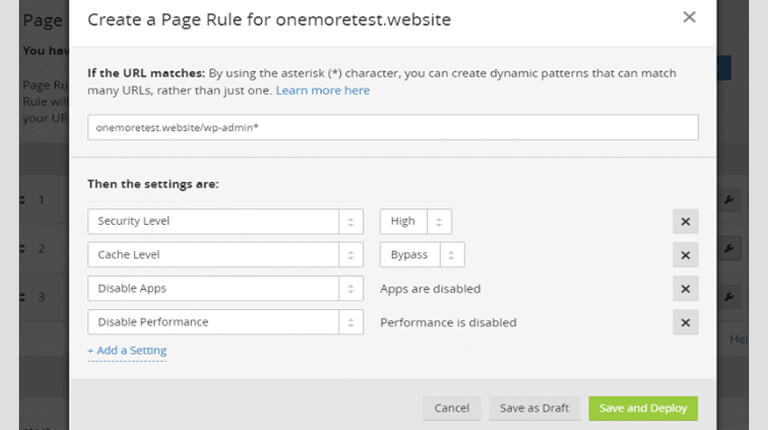
کارهای جالب زیادی وجود دارد که میتوانید برای قوانین صفحه و هاست WordPress خود انجام دهید. اما برنامه رایگان CloudFlare فقط به شما اجازه میدهد تا سه قانون برای صفحه تدوین کنید، که البته برای شروع کافی است.
منبع :
bisend.com
wpblogx.com
createandcode.com
cloudwards.net

